MPG is een veelgebruikt videobestandsformaat dat video, audio en metadata bevat. MPG-bestanden worden vaak gebruikt voor het opslaan van films die op internet worden verspreid. En soms heb je interessante MPG-videobestanden en wil je van deze bestanden een GIF maken? Hoe MPG naar GIF te converteren? Hier zijn 7 oplossingen.
Dit bericht introduceert 7 MPG naar GIF-converters en beschrijft hoe je een MPG-video ermee kunt omzetten in een GIF. Bekijk nu het volgende deel, leer hoe u MPG converteert naar een geanimeerde GIF en vind uw favoriete MPG naar GIF-conversietool.
Top 7 MPG naar GIF-converters
- MiniTool MovieMaker
- Wizard Video Snapshot
- Gratis video naar GIF-converter
- Aiseesoft Video naar GIF-converter
- VideoSolo Video Converter Ultimate
- Ezgif
- HNET
#1. MiniTool MovieMaker
MiniTool MovieMaker is een van de beste MPG naar GIF-converters en u kunt MPG gemakkelijk naar GIF converteren. Vóór de conversie kun je video's splitsen, trimmen, roteren, spiegelen, vertragen, versnellen, tekst aan de video toevoegen, videofilters toepassen, audio van de bronvideo verwijderen, enz. Het kan ook een geanimeerde GIF maken van 3GP, MP4, AVI, MOV, MKV, MPG, VOB, WMV, RMVB, FLV.
Naast het maken van GIF's, kan MiniTool MovieMaker GIF's bewerken. Het kan draaien, splitsen, combineren, trimmen, GIF knippen, tekst toevoegen aan GIF, GIF omkeren, de GIF-snelheid wijzigen, enz.
MiniTool MovieMaker is 100% gratis en eenvoudig te gebruiken.
Hier leest u hoe u MPG naar GIF converteert met MiniTool MovieMaker.
Stap 1. Klik op de Gratis download om MiniTool MovieMaker te downloaden en vervolgens op uw computer te installeren.
Stap 2. Start deze MPG naar GIF-converter, klik op Mediabestanden importeren om het MPG-bestand toe te voegen waarvan u een GIF wilt maken.
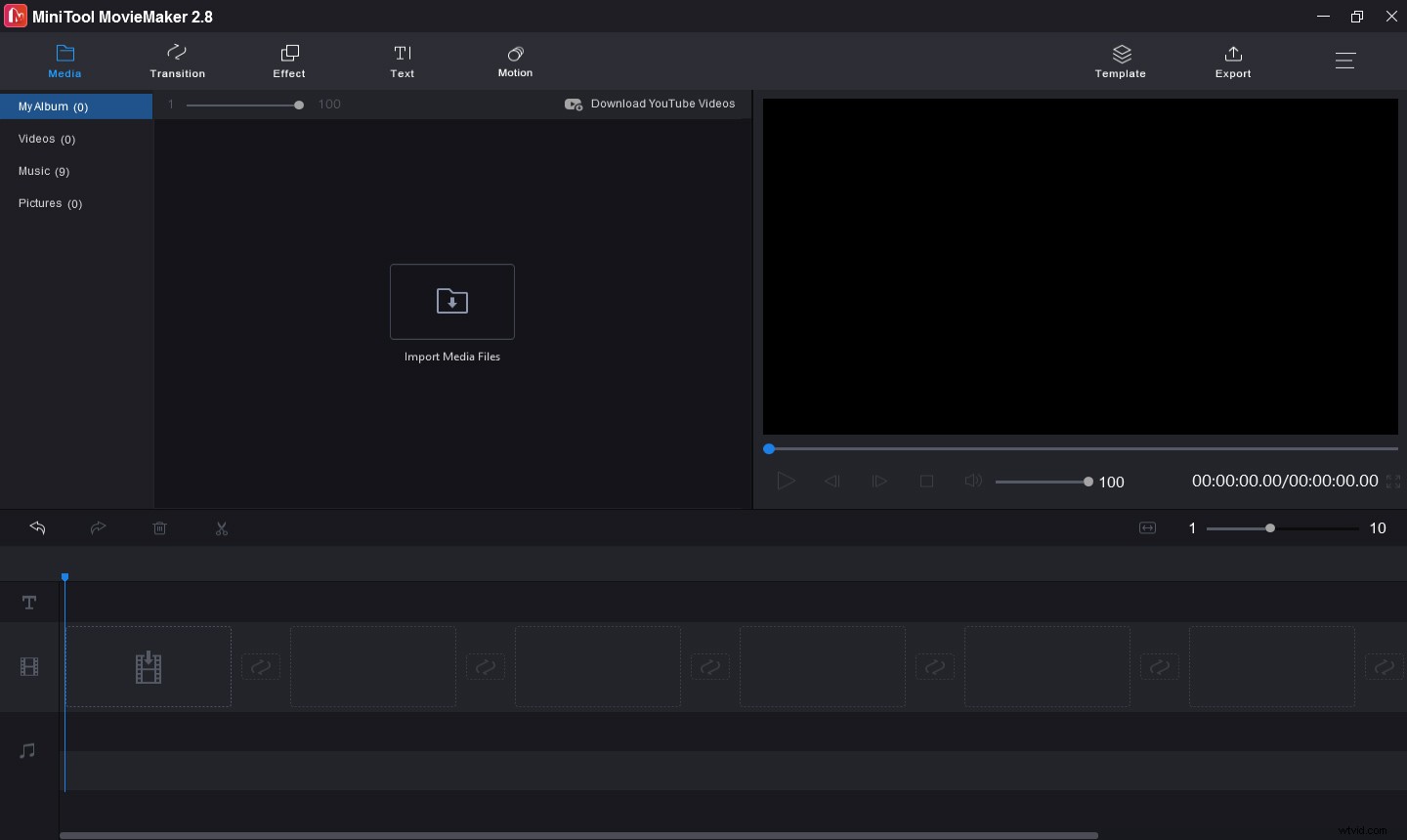
Stap 3. Klik op de + of sleep de MPG-video gewoon naar de tijdlijn en klik op de Zoom om op tijdlijn te passen knop.
Stap 4. Bewerk de video om een GIF van hoge kwaliteit te maken.
- De originele audiotrack dempen:klik op de tijdlijn op het luidsprekersymbool in de linkerbenedenhoek van de video om het achtergrondgeluid te verwijderen.
- Video knippen:verplaats de afspeelkop naar het punt waar u de video in twee delen wilt knippen en klik op het schaarpictogram op de speelkop. Verwijder vervolgens de ongewenste delen.
- Voeg een bijschrift toe aan de video:verplaats de afspeelkop naar het punt waar u de tekst wilt laten verschijnen, klik op Tekst , kies een bijschriftsjabloon, typ en bewerk uw tekst in de Teksteditor
Stap 5. Klik op de knop Exporteren rechtsboven in het scherm. Ga naar Opmaak , selecteer de GIF als het uitvoerformaat uit de lijst, kies vervolgens een uitvoermap om de GIF op te slaan, en u kunt de GIF hernoemen. Tik op de knop Exporteren om MPG naar GIF te converteren en op te slaan in de doelmap.
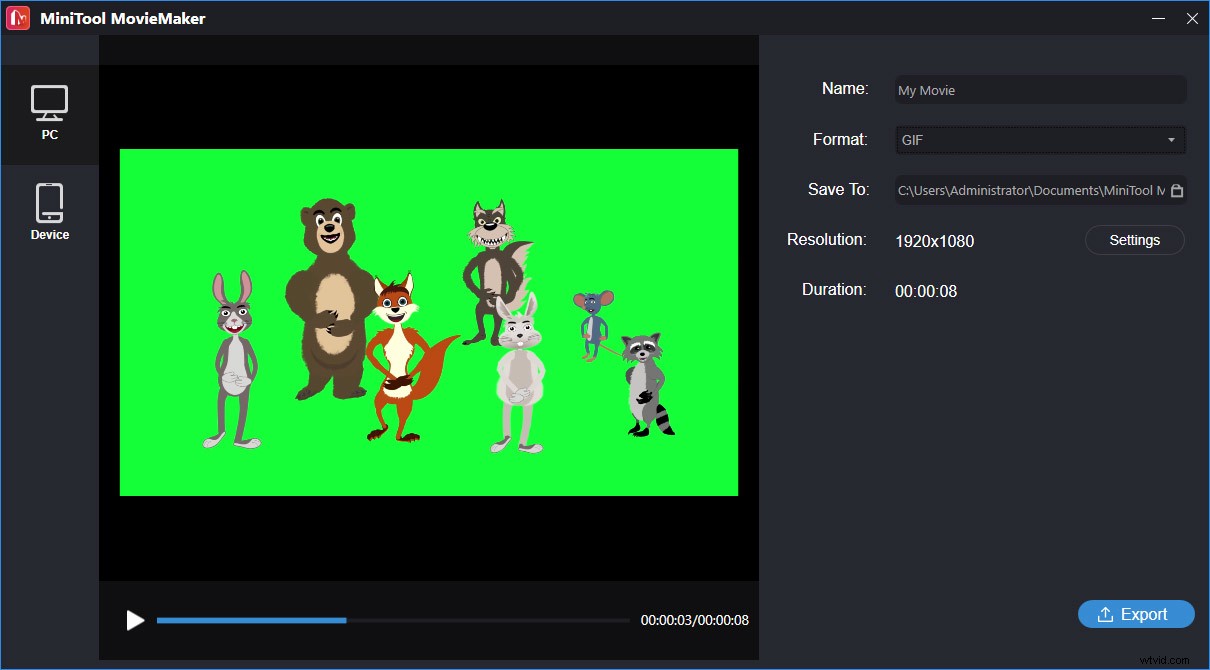
#2. Wizard Video Snapshot
Met Video Snapshot Wizard kunt u stilstaande beelden van een video vastleggen en kunt u deze exporteren als stilstaande beelden, als geanimeerde GIF of als miniatuur. Het ondersteunt de meest populaire videoformaten, zoals AVI, FLV, ASF, MOV, RMVB, WMV, VOB, MPG, enz. Het is dus ook een goede MPG naar GIF-converter.
Bovendien kan het framefoto's van dvd-video's vastleggen, vastgelegde snapshots bijsnijden en vergroten/verkleinen, watermerken toevoegen, enz.
Video Snapshot Wizard kost $ 99. Je kunt de proefversie gratis gebruiken, maar je output krijgt een watermerk.
Volg de onderstaande gids om te leren hoe u MPG converteert naar geanimeerde GIF met Video Snapshot Wizard.
Stap 1. Download het installatieprogramma van Video Snapshot Wizard van de officiële website, open dit programma na installatie.
Stap 2. Klik op het mapachtige pictogram om de bestandsverkenner te openen en een MPG-video te zoeken en te openen om af te spelen.
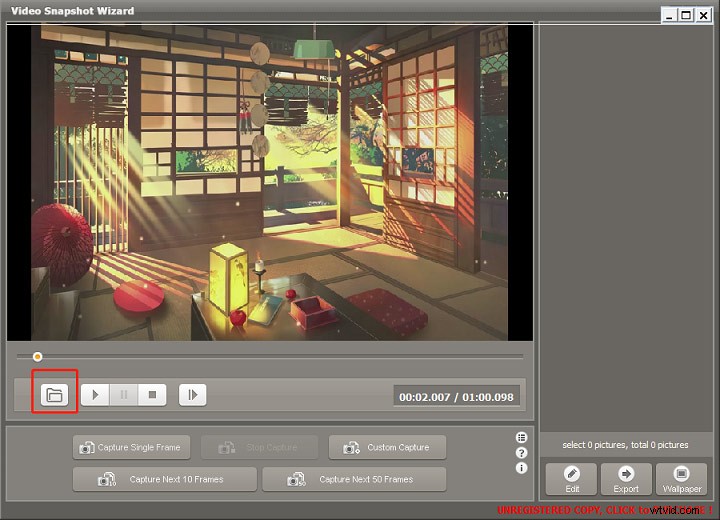
Stap 3. Vervolgens kunt u kiezen uit Enkel frame vastleggen , Aangepaste opname , Volgende 10 frames vastleggen , of Volgende 50 frames vastleggen om de afspeelframebeelden vast te leggen.
Stap 4. Zodra u de gewenste frames heeft, kunt u ze één voor één bewerken. Klik met de rechtermuisknop op een frame-afbeelding, klik op de Bewerken . Vervolgens kunt u de frameafbeelding bijsnijden en vergroten/verkleinen, er een tekstwatermerk of afbeeldingswatermerk aan toevoegen.

Stap 5. Als u een externe afbeelding achter een bepaalde frameafbeelding wilt invoegen, klikt u er met de rechtermuisknop op en kiest u de optie Externe afbeeldingen invoegen… om uw afbeeldingen te laden.
Stap 6. Wanneer u klaar bent met bewerken, klikt u op de knop Exporteren > Exporteren als geanimeerde GIF . Kies vervolgens de Bronframes en voltooi de GIF-animatie-instellingen . Klik op Opslaan , kies een map en geef de GIF een naam en tik op Opslaan om de geanimeerde GIF te exporteren.
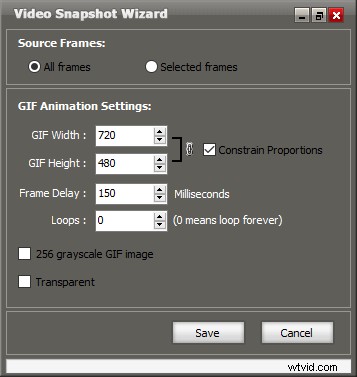
Stap 7. Video Snapshot Wizard opent automatisch de GIF met uw standaardbrowser en u kunt deze direct controleren.
Opmerking: Als u een GIF wilt maken van de geselecteerde frameafbeeldingen, moet u deze selecteren voordat u op Exporteren klikt> Exporteren als geanimeerde GIF> Geselecteerde frames .#3. Gratis video naar GIF-converter
Het is nog een gratis MPG naar GIF-converter die gemakkelijk een GIF kan maken van MPG-videobestanden. En het ondersteunt ook vele andere videoformaten voor GIF-animatie. En vóór de conversie kunt u frames uit de video verwijderen, de afspeelsnelheid aanpassen en de kwaliteit van de uitvoer-GIF kiezen.
Hoe gebruik je de gratis video naar GIF-converter? Hier is de gids.
Stap 1. Download en installeer de gratis video naar GIF-converter op uw computer.
Stap 2. Open de applicatie, klik op Browse video… om uw MPG-video te laden, kunt u frames uit de video halen door de start- en eindtijd in te stellen en de breedte en hoogte aan te passen terwijl u de beeldverhouding behoudt.
Stap 3. Ga naar de Stap 2. GIF maken tabblad, kunt u enkele frames uit de lijst verwijderen. Kies vervolgens de GIF-kwaliteit en afspeelsnelheid.
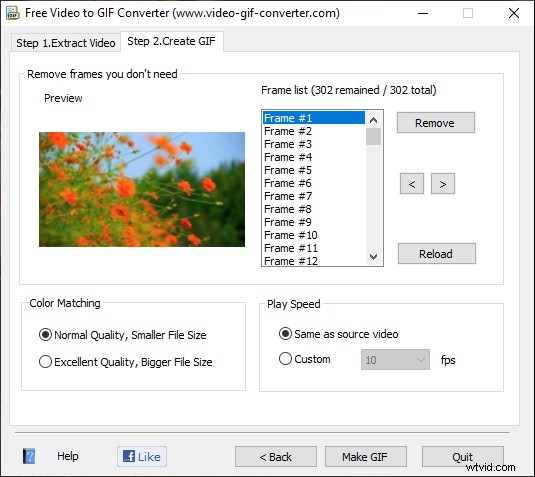
Stap 4. Klik op de GIF maken , geef het bestand een naam, kies een doelmap en klik op Opslaan .
#4. Aiseesoft Video naar GIF-converter
Aiseesoft Video to GIF Converter is een gratis video naar GIF-converter en ondersteunt veel populaire videoformaten (MP4, AVI, MOV, WMV, MPG, FLV en meer) naar GIF-animatie. Met de ingebouwde video-editor kunt u video vóór de conversie roteren, bijsnijden, watermerken en bijsnijden. Bovendien kan het de uitvoer-GIF-effecten aanpassen.
Stap 1. Download Aiseesoft Video to GIF Converter van de officiële website, installeer en open vervolgens deze MPG naar GIF-converter
Stap 2. Klik op Bestand toevoegen om de gewenste map te zoeken en naar een MPG-video te bladeren, selecteert u deze en klikt u op de knop Openen .
Stap 3. Klik op de Trim om de originele video bij te snijden of tik op Bewerken om de video te roteren, spiegelen, bij te snijden, de helderheid, het contrast, de verzadiging aan te passen, tekst of een afbeeldingswatermerk toe te voegen.

Stap 4. Tik op Bladeren om een andere doelmap te kiezen om de uitvoer-GIF op te slaan. Klik ten slotte op Converteren .
#5. VideoSolo Video Converter Ultimate
VideoSolo Video Converter Ultimate is een krachtige video-omzetter die beschikbaar is op Windows en Mac en werkt met meer dan 200 video- en audioformaten. En je kunt de video bewerken met ingebouwde tools waarmee je video's kunt roteren, spiegelen, bijsnijden, splitsen, filters toepassen, watermerk en ondertitels toevoegen en audio aan de video toevoegen.
Wat nog belangrijker is, het biedt een multifunctionele videotoolbox die alleen beschikbaar is voor Windows, zoals GIF-maker, videocompressor, 3D-maker en meer. VideoSolo Video Converter Ultimate is dus ook een goede MPG naar GIF-converter.
VideoSolo Video Converter Ultimate is niet gratis. De levenslange licentie voor 1 pc kost $ 69,95 en het eenjarige abonnement voor 1 pc kost $ 49,95. Maar het biedt een gratis proefversie die dezelfde functies heeft als de geregistreerde versie, met uitzondering van enkele beperkingen.
Stap 1. Download, installeer en voer VideoSolo Video Converter Ultimate uit op uw computer.
Stap 2. Druk op Bestanden toevoegen of klik op de grote + in het midden om je MPG-video te uploaden.
Stap 3. Klik op het schaarpictogram naast de bronvideo, dan kunt u de video knippen of splitsen en kunt u het ongewenste segment verwijderen.
Stap 4. Klik op het pictogram links van het schaarpictogram en u kunt de video bijsnijden, draaien, watermerk en ondertiteling toevoegen.
Stap 5. Ga na het bewerken terug naar de Converter t ab, klik op de formaatknop aan de rechterkant, ga naar Video> GIF en klik op het GIF-formaat met de gewenste resolutie.
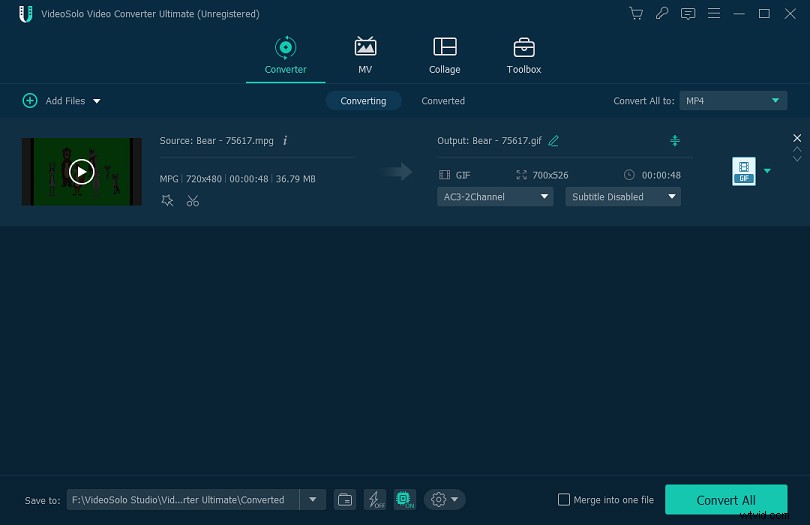
Stap 6. Tik op het pictogram van de omgekeerde driehoek in de Opslaan in balk om de uitvoermap te wijzigen. Klik ten slotte op de knop Converteren knop.
#6. Ezgif
Ezgif is een gratis online MPG naar GIF-converter, waarmee je eenvoudig en zonder watermerk een GIF kunt maken van een MPG-video. Als een populaire online GIF-maker en -editor ondersteunt het MP4, WebM, AVI, FLV, MOV, 3GP naar GIF en afbeeldingen naar GIF, en het kan het formaat wijzigen, bijsnijden, knippen, splitsen, omkeren, GIF roteren, tekst toevoegen aan GIF, en meer.
Stap 1. Navigeer naar de Ezgif-website, klik op de Video naar GIF .
Stap 2. Tik op Bestand kiezen om een MPG-bestand toe te voegen en klik op Video uploaden .
Stap 3. Kies een deel van de video door de begin- en eindtijd in te stellen om de GIF te maken.

Stap 4. Tik op Converteren naar GIF! om de conversie te starten. Daarna kunt u de GIF opslaan of doorgaan met optimaliseren.
#7. HNET
HNET is een geweldige plek waar je afbeeldingen, audio, PDF, ICO, afbeeldingen kunt comprimeren, enz. Het kan verschillende formaten aan naar MP3, ondersteunt HEIC naar PNG, SVG naar PNG, HEIC naar JPG, video naar GIF, afbeeldingen naar GIF, ICO naar PNG/JPG, SVG/JPG/PNG naar ICO, PDF naar JPG/PNG, comprimeer JPEG, PNG, SVG, enz. En het ondersteunt ook GIF naar MP4 en converteert tekst naar spraak.
Hier leest u hoe u MPG naar GIF converteert met HNET.com.
Stap 1. Typ "hnet.com" in uw webbrowser om de HNET-website te openen en klik op Image Converter> Video naar GIF .
Stap 2. Druk op Een video uploaden om een MPG-videobestand te laden.
Stap 3. Nadat het uploaden is voltooid, kiest u de duur van de GIF door de start- en eindtijd aan te passen.
Stap 4. Klik vervolgens op Nu converteren om de conversie van MPG naar GIF te starten.
Stap 5. Klik op de Bekijken of Downloaden om de GIF te controleren of te downloaden.
Conclusie
Met de 7 MPG naar GIF-converters, zult u het uiterst eenvoudig vinden om MPG naar een geanimeerde GIF te converteren. Het is jouw tijd om te oefenen. Kies een methode en probeer een GIF te maken van een MPG-videobestand. En als u suggesties of vragen heeft, kunt u hieronder uw opmerkingen achterlaten of contact met ons opnemen via [email protected].
Veelgestelde vragen over MPG naar GIF
Hoe maak je een GIF van een MP4-bestand?- Ga naar de Imgflip-website, selecteer Maken> Maak een GIF .
- Onder de Video naar GIF klik op het tabblad Video uploaden om je MP4-video toe te voegen.
- Pas de parameters van GIF aan en bewerk de GIF naar wens.
- Klik op GIF genereren om MP4 naar GIF te converteren. Download en deel het dan.
- Open FormatFactory, klik op het video-uitvoerformaat.
- Klik op Bestanden toevoegen om MPG-video's of andere videotypes toe te voegen.
- Kies een uitvoermap en klik op OK . Klik vervolgens op de Start knop om conversie in te schakelen.
U kunt ook MiniTool Video Converter, Handbrake, VLC Media Player proberen. Ze zijn allemaal gratis en eenvoudig te gebruiken.
Hoe converteer je een GIF naar MOV?- Open de Convertio-website, klik op Bestanden kiezen om een GIF toe te voegen.
- Selecteer MOV als het uitvoerformaat en tik op Converteren .
- Als u klaar bent, drukt u op Download om de MOV-bestanden op uw computer op te slaan.
- Open een Word-document en klik op de plek waar je de GIF wilt toevoegen.
- Klik in de werkbalk op de knop Invoegen > Afbeeldingen> Dit apparaat… om de bestandsverkenner te openen.
- Zoek en selecteer de doel-GIF, tik op Invoegen om het toe te voegen in Word.
